Publicité
 Les mots de passe sont le talon d'Achille de votre confidentialité et sécurité en ligne. Actuellement, les mots de passe sont essentiellement le seul moyen d'accéder aux comptes en ligne et diversité des informations de connexion pour garder une trace, l'utilisateur moyen doit gérer un arsenal de coffre-fort mots de passe. Cependant, faire face à des dizaines de chaînes de caractères complexes n'est pas une tâche qui doit être effectuée manuellement. Il existe de nombreux outils qui peuvent vous aider à gérer nos mots de passe et les plus pratiques sont intégrés là où vous en avez besoin: dans votre navigateur.
Les mots de passe sont le talon d'Achille de votre confidentialité et sécurité en ligne. Actuellement, les mots de passe sont essentiellement le seul moyen d'accéder aux comptes en ligne et diversité des informations de connexion pour garder une trace, l'utilisateur moyen doit gérer un arsenal de coffre-fort mots de passe. Cependant, faire face à des dizaines de chaînes de caractères complexes n'est pas une tâche qui doit être effectuée manuellement. Il existe de nombreux outils qui peuvent vous aider à gérer nos mots de passe et les plus pratiques sont intégrés là où vous en avez besoin: dans votre navigateur.
Nous avons récemment publié un article pour vous expliquer la procédure à suivre pour Utilisez une stratégie de gestion des mots de passe pour vous simplifier la vie Utilisez une stratégie de gestion des mots de passe pour vous simplifier la vieLa plupart des conseils concernant les mots de passe sont presque impossibles à suivre: utilisez un mot de passe fort contenant des chiffres, des lettres et des caractères spéciaux; changez-le régulièrement; trouver un mot de passe complètement unique pour chaque compte etc ... Lire la suite . Dans cet article, je me concentre sur les modules complémentaires qui prennent les outils suggérés et les ajoutent directement à votre navigateur préféré, c'est-à-dire Firefox.
Améliorez le gestionnaire de mots de passe par défaut avec l'éditeur de mot de passe enregistré [n'est plus disponible]
Firefox a un gestionnaire de mots de passe interne, ce qui est une bonne alternative si vous voulez rester du côté maigre avec des addons. Vous pouvez l'activer sous> Firefox > Les options > Sécurité. Réglez la coche à côté de> N'oubliez pas les mots de passe des sites. Vous pouvez également définir un mot de passe principal (hautement recommandé) et afficher les mots de passe enregistrés. De toute évidence, les fonctionnalités sont assez limitées. Plus ennuyeux, vous ne pouvez pas ajouter manuellement des mots de passe ou modifier des entrées existantes.
L'Editeur de mots de passe enregistrés ajoute les fonctions suivantes au gestionnaire de mots de passe par défaut de Firefox:
- ouvrir la boîte de dialogue Mots de passe enregistrés via le bouton de la barre d'outils
- ajouter et modifier manuellement de nouvelles entrées
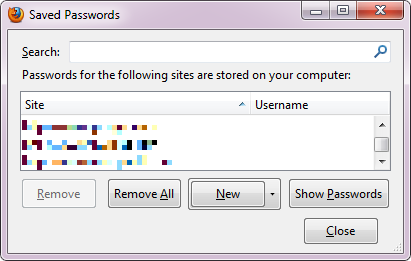
Si le bouton de la barre d'outils n'est pas ajouté automatiquement, cliquez avec le bouton droit sur votre barre d'outils et sélectionnez> Personnaliser… Localisez le bouton, faites-le glisser et déposez-le à l'emplacement souhaité, puis cliquez sur> Terminé pour enregistrer vos modifications.
Stockez les mots de passe localement dans KeePass Password Safe en utilisant KeeFox
Si vous utilisez déjà KeePass ou si vous préférez stocker vos mots de passe localement, demandez à KeeFox de connecter Firefox à votre KeePass Password Safe.
KeeFox présente les principales caractéristiques suivantes:
- ajoute la barre d'outils KeeFox
- installe l'open source KeePass Password Safe (sauf s'il est déjà installé)
- lit et écrit les mots de passe dans KeePass Password Safe local
- des mots de passe disponibles pour toutes les applications de votre ordinateur
- trier les données de connexion par catégories

Un tutoriel KeeFox détaillé peut être trouvé ici: Tutoriel KeeFox
Nous avons examiné KeePass et KeePassX ici:
- Utiliser KeePass pour sécuriser vos comptes en ligne Utiliser Keepass pour sécuriser vos comptes en ligne Lire la suite
- KeePassX - Gestion sécurisée des mots de passe pour Linux et OS X KeePassX - Gestion sécurisée des mots de passe pour Linux et OS X Lire la suite
L'outil que j'utilise personnellement pour gérer mes mots de passe est LastPass. Ce gestionnaire de mots de passe en ligne est livré avec de nombreuses fonctionnalités intéressantes et propose des extensions pour différents navigateurs, dont Firefox.
Dernier passage les principales caractéristiques comprennent:
- stocker des mots de passe en ligne, vous permettant d'y accéder et de les gérer à partir de plusieurs emplacements
- connexion en un seul clic
- stocker plusieurs noms d'utilisateur et mots de passe pour le même site Web
- organiser les mots de passe stockés en groupes
- gérer les formulaires

Nous avons précédemment introduit Last Pass ici: synchronisez en toute sécurité les mots de passe de votre navigateur avec LastPass
Les alternatives à KeeFox / KeePass et LastPass qui offrent des extensions Firefox ont été examinées en détail ici:
- Dashlane - Un nouveau gestionnaire de mots de passe, remplisseur de formulaires et assistant d'achat en ligne Dashlane - Un nouveau gestionnaire de mots de passe, remplisseur de formulaires et assistant d'achat en ligneSi vous avez déjà essayé quelques gestionnaires de mots de passe, vous avez probablement appris à vous attendre à une certaine rugosité sur les bords. Ce sont des applications solides et utiles, mais leurs interfaces peuvent être trop complexes et peu pratiques. Dashlane ne se contente pas de réduire ... Lire la suite
Créez des mots de passe sûrs avec LastPass ou pwgen [n'est plus disponible]
Maintenant que nous espérons avoir trouvé la meilleure façon de stocker vos mots de passe, il est temps de parler de mots de passe sûrs. Après tout, qui a besoin d'un gestionnaire de mots de passe, si tous leurs mots de passe sont identiques. Si vous êtes vraiment sérieux au sujet de la sécurité, vous devriez avoir un mot de passe différent pour chaque compte. Vous pouvez utiliser un système pour créer ces mots de passe vous-même. Si vous êtes disposé à vous fier à un gestionnaire de mots de passe Guide de gestion des mots de passeNe vous sentez pas submergé par les mots de passe, ou utilisez simplement le même sur chaque site pour que vous vous en souveniez: concevez votre propre stratégie de gestion des mots de passe. Lire la suite , cependant, vous pouvez utiliser un générateur de mot de passe aléatoire.
Si vous avez décidé d'utiliser LastPass comme gestionnaire de mots de passe, cliquez sur [ALT] + [G] ou accédez au générateur de mot de passe via le bouton de la barre d'outils LastPass, puis accédez à> Outils > Mot de passe sécurisé du générateur. En utilisant des options avancées, vous pouvez définir la longueur du mot de passe et d'autres caractéristiques qui affectent la force du mot de passe généré.
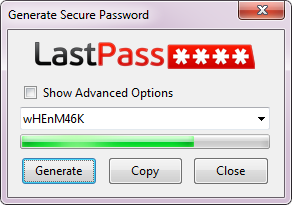
Si vous recherchez un outil autonome, essayez pwgen. Cet addon générateur de mot de passe a les fonctionnalités suivantes:
- bouton de la barre d'outils affichant un P rouge sur noir
- cliquer sur le bouton crée un mot de passe instantané et le copie dans le presse-papiers
- possibilité de personnaliser les options par défaut, y compris la longueur du mot de passe ou les caractères spéciaux utilisés

Vous préférez créer des mots de passe manuellement? Obtenez des idées de ces articles:
- Comment créer facilement des mots de passe forts dont vous pouvez vous souvenir Comment créer facilement des mots de passe forts dont vous pouvez vous souvenir Lire la suite
- Comment créer un bon mot de passe que vous n'oublierez pas Comment créer un mot de passe fort que vous n'oublierez pasSavez-vous comment créer et mémoriser un bon mot de passe? Voici quelques conseils et astuces pour conserver des mots de passe forts et distincts pour tous vos comptes en ligne. Lire la suite
Comment gérez-vous vos mots de passe et quels autres compléments Firefox ajouteriez-vous à la liste?
Crédits image: Bouton de mot de passe via Shutterstock
Tina écrit sur la technologie grand public depuis plus d'une décennie. Elle est titulaire d'un doctorat en sciences naturelles, d'un diplomate allemand et d'un MSc suédois. Son expérience analytique l'a aidée à exceller en tant que journaliste technologique chez MakeUseOf, où elle gère désormais la recherche et les opérations sur les mots clés.


